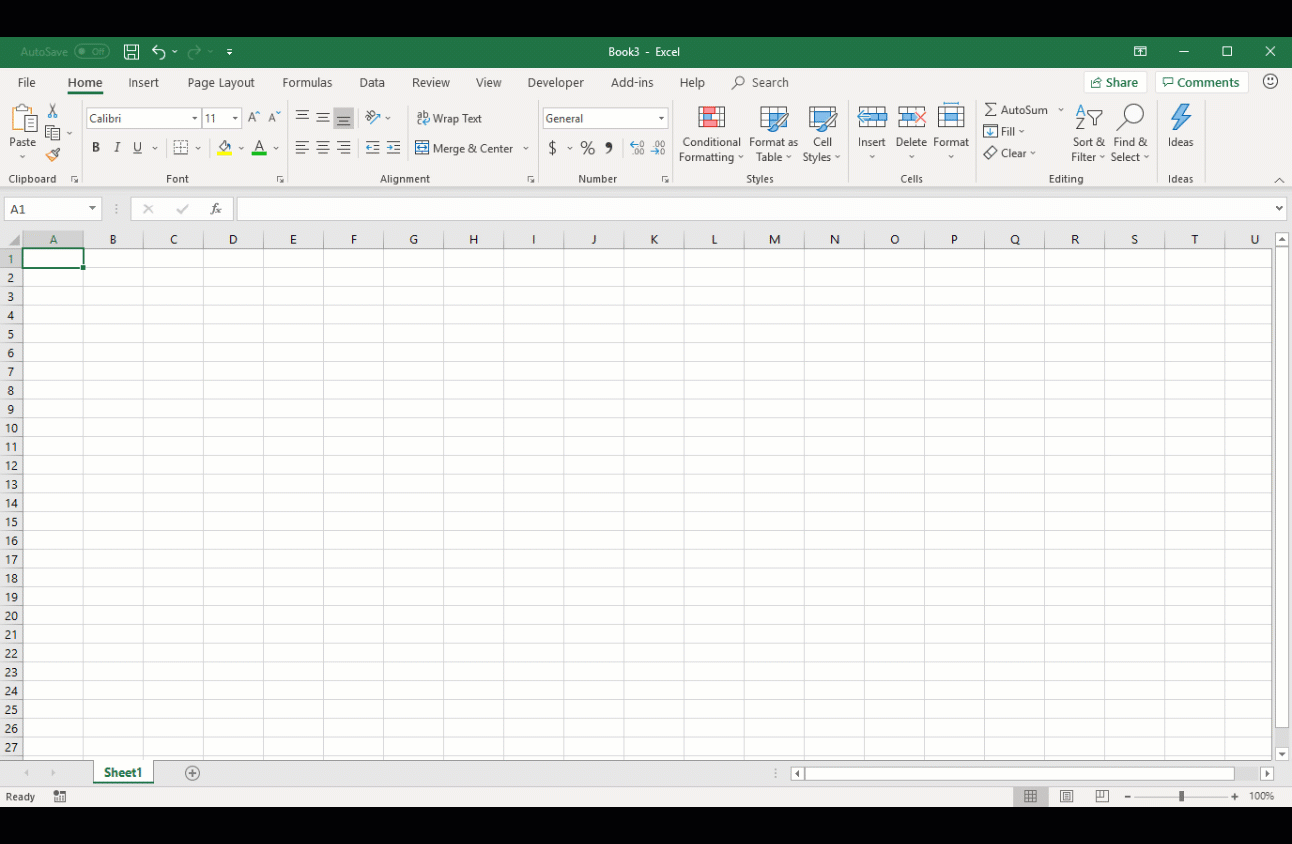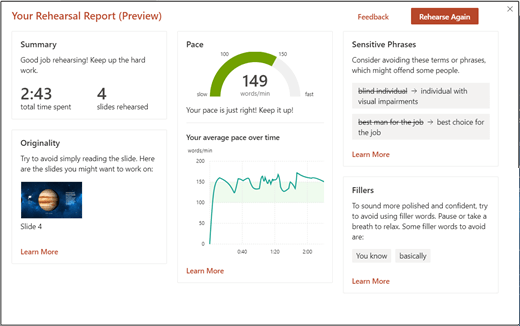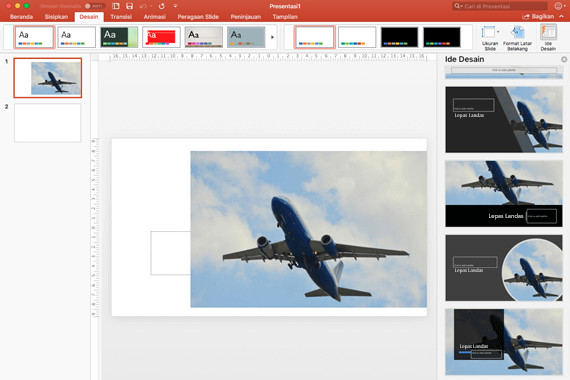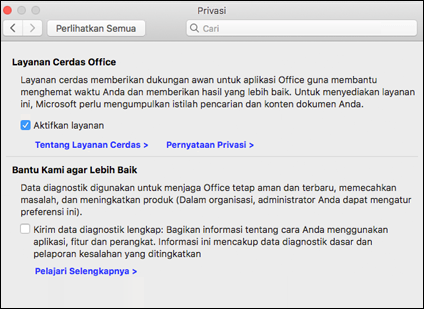Office menjadi lebih cerdas seiring waktu, menambahkan fitur baru yang didukung cloud untuk menghemat waktu Anda dan memberikan hasil yang lebih baik. Fitur ini membantu Anda menyempurnakan penulisan dalam Worddan Outlook, menganalisis data Anda dalam Excel, dan menyampaikan presentasi dinamis dalam PowerPoint.
Catatan: Sebagian besar fitur ini hanya tersedia jika Anda memiliki langganan Microsoft 365. Jika Anda adalahMicrosoft 365 pelanggan, pastikan Anda memiliki Office versi terbaru.
Mari kita lihat beberapa layanan baru yang disediakan oleh Microsoft Office, dan kami akan menunjukkan cara mengaktifkan atau menonaktifkannya.
Analisis Data di Excel
Analisis Data di Excel memberdayakan Anda untuk memahami data Anda melalui ringkasan visual, tren, dan pola tingkat tinggi. Cukup klik sel dalam rentang data, lalu klik tombol Analisis Data pada tab Beranda . Analisis Datadalam Excel akan menganalisis data Anda, dan mengembalikan visual menarik tentang data tersebut di panel tugas.
Untuk informasi selengkapnya, lihat Data apa yang digunakan Analisis Data?
DesignerdiPowerPoint
Designer memudahkan untuk membuat slide yang indah cukup dengan sekali klik. Selagi Anda meletakkan konten dalam slide, Designer bekerja di latar belakang untuk mencocokkan konten tersebut dengan tata letak yang didesain secara profesional.
Fitur ini hanya tersedia jika Anda memiliki langganan Microsoft 365. Jika Anda adalah pelanggan Microsoft 365, pastikan Anda memiliki Office versi terbaru.

Untuk informasi selengkapnya, lihat Tentang PowerPoint Designer.
Editor
Editor membantu Anda menyempurnakan tulisan dalam Word dan Outlook untuk web dengan mengidentifikasi kata dan frasa yang mungkin membutuhkan lebih banyak pemolesan. Editor menganalisis teks saat Anda mengetik dan membuat saran ketika menemukan kesalahan ejaan dan peluang untuk menyempurnakan sintaks.
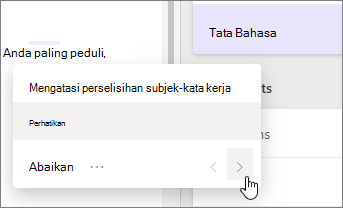
Saat Editor diaktifkan, saran ejaan dan tata bahasa yang disempurnakan akan otomatis tersedia untuk Anda, baik Anda menggunakan menu konteks atau panel tugas.
Untuk informasi selengkapnya tentang Editor lihat Editor adalah asisten penulisan cerdas Anda dalam dokumen, email, dan web.
Pencarian Cerdas
Penting: Pencarian Cerdas akan dihentikan mulai 1 Januari 2025.
Tetap fokus pada tugas Anda menggunakan panel Pencarian Cerdas yang didukung oleh Bing untuk mendapatkan hasil pencarian tanpa harus meninggalkan aplikasi. Saat Anda memilih kata atau frasa, klik kanan kata atau frasa tersebut, lalu pilih Pencarian Cerdas. Panel hasil Pencarian Cerdas menyediakan definisi, topik, artikel Wikipedia, dan pencarian terkait teratas dari web. Anda juga dapat mengakses Pencarian Cerdas kapan pun dengan masuk ke Referensi > Riset > Pencarian Cerdas.
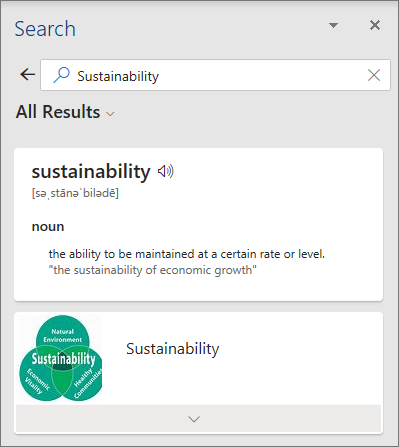
Tips: Jika Anda menggunakan perangkat sentuh, ketuk ganda kata untuk memilihnya lalu ketuk Pencarian Cerdas.
Untuk informasi selengkapnya tentang Pencarian Cerdas, lihat Menggunakan Pencarian Cerdas untuk memahami apa yang sedang Anda kerjakan.
Penerjemah
Word dapat menerjemahkan kata, frasa, atau seluruh dokumen yang dipilih ke atau dari 60 bahasa berbeda.
Fitur ini hanya tersedia jika Anda memiliki langganan Microsoft 365. Jika Anda adalah pelanggan Microsoft 365, pastikan Anda memiliki Office versi terbaru.
Untuk informasi selengkapnya tentang Word Penerjemah, lihat Menerjemahkan teks ke dalam bahasa lain.
Pelatih pembicara
Dalam PowerPoint untuk web Anda dapat berlatih presentasi dan pelatih pembicara akan memberikan saran tentang kecepatan, pilihan kata, orisinalitas, dan banyak lagi. Anda akan menemukan pelatih pembicara di tab Peragaan Slide.
Untuk informasi selengkapnya, lihat Berlatih peragaan slide Anda dengan pelatih pembicara.
Teks Alt Otomatis
Office dapat menjadikan dokumen, email, dan presentasi Anda lebih mudah diakses oleh pengguna pembaca layar dengan menyarankan teks alt (yaitu deskripsi teks bagi gambar, yang dapat didengar oleh pengguna pembaca layar ketika mereka menjumpai gambar) untuk gambar Anda. Terkadang, tergantung pada gambar, Anda akan melihat teks deskriptif dalam kalimat lengkap atau mendapatkan tag deskriptif.
Fitur ini hanya tersedia jika Anda memiliki langganan Microsoft 365. Jika Anda adalah pelanggan Microsoft 365, pastikan Anda memiliki Office versi terbaru.
Untuk mengaktifkan atau menonaktifkan fitur ini, masuk ke File > Opsi > Kemudahan Akses dan temukan pengaturannya di bawah bagian Teks Alt Otomatis.
Dan masih banyak lagi...
Portofolio fitur kami selalu bertambah setiap bulannya. Layanan lain yang telah ditambahkan mencakup:
-
Memulai presentasi dengan lebih cepat: Meneliti topik dengan Mulai Cepat PowerPoint
-
Menggunakan pena digital untuk menambahkan teks atau bentuk dengan cepat ke presentasi: Mengonversi tinta menjadi bentuk atau teks dalam PowerPoint untuk Microsoft 365
-
Menggunakan kata atau frasa untuk memberi tahu Office tentang hal yang ingin Anda lakukan: Bekerja cepat dengan Beri Tahu Saya
-
Memasukkan teks di Office cukup dengan berbicara: Mendikte dengan suara Anda di Office
Mengaktifkan dan menonaktifkan fitur ini
Saat pertama kali membuka aplikasi desktop Microsoft 365 , Anda akan melihat jendela yang memungkinkan Anda memilih apakah Anda ingin mengaktifkan fitur ini atau tidak.
Opsi apa pun yang dipilih, Anda dapat mengubahnya kapan saja. Cukup buka aplikasi desktop Microsoft 365 apa pun di Windows, masuk ke Akun > File (atau Akun Office di Outlook) dan pilih Kelola Pengaturan di bawah Privasi Akun.
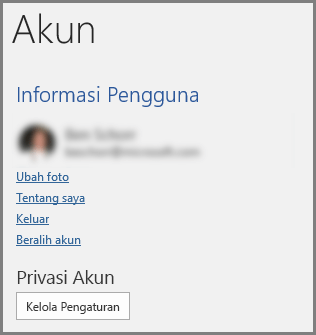
Analisis Data di Excel
Analisis Data di Excel memberdayakan Anda untuk memahami data Anda melalui ringkasan visual, tren, dan pola tingkat tinggi. Cukup klik sel dalam rentang data, lalu klik tombol Analisis Data pada tab Beranda . Analisis Datadalam Excel akan menganalisis data Anda, dan mengembalikan visual menarik tentang data tersebut di panel tugas.
Untuk informasi selengkapnya, lihat Data apa yang digunakan Analisis Data?
DesignerdiPowerPoint
Designer memudahkan untuk membuat slide yang indah cukup dengan sekali klik. Selagi Anda meletakkan konten dalam slide, Designer bekerja di latar belakang untuk mencocokkan konten tersebut dengan tata letak yang didesain secara profesional.
Untuk informasi selengkapnya, lihat Tentang PowerPoint Designer.
|
|
Penerjemah
Word dapat menerjemahkan kata, frasa, atau seluruh dokumen yang dipilih ke atau dari 60 bahasa berbeda.
Untuk informasi selengkapnya tentang Word Penerjemah, lihat Menerjemahkan teks ke dalam bahasa lain.
|
|
Pencarian Cerdas
Penting: Pencarian Cerdas akan dihentikan mulai 1 Januari 2025.
Tetap fokus pada tugas Anda menggunakan panel Pencarian Cerdas yang didukung oleh Bing untuk mendapatkan hasil pencarian tanpa harus meninggalkan aplikasi. Ketika memilih kata atau frasa, klik kanan, lalu pilih Pencarian Cerdas, dan panel Pencarian Cerdas akan menyediakan definisi, topik, artikel Wikipedia, serta pencarian terkait yang paling populer dari web. Anda juga bisa masuk ke Pencarian Cerdas kapan saja dengan masuk ke Referensi > Pencarian Cerdas.
Untuk informasi selengkapnya tentang Pencarian Cerdas, lihat Menggunakan Pencarian Cerdas untuk memahami apa yang sedang Anda kerjakan.
Teks Alt Otomatis di Word dan PowerPoint
Office dapat menjadikan dokumen, email, dan presentasi Anda lebih mudah diakses oleh pengguna pembaca layar dengan menyarankan teks alt (yaitu deskripsi teks bagi gambar, yang dapat didengar oleh pengguna pembaca layar ketika mereka menjumpai gambar) untuk gambar Anda. Terkadang, tergantung pada gambar, Anda akan melihat teks deskriptif dalam kalimat lengkap atau mendapatkan tag deskriptif.
|
|
Dan masih banyak lagi...
Portofolio fitur kami selalu bertambah setiap bulannya. Layanan lain yang telah ditambahkan mencakup:
-
Memulai presentasi dengan lebih cepat: Meneliti topik dengan Mulai Cepat PowerPoint
-
Menggunakan kata atau frasa untuk memberi tahu Office tentang hal yang ingin Anda lakukan: Bekerja cepat dengan Beri Tahu Saya
-
Dapatkan manfaat pembelajaran mesin untuk mengatasi masalah ejaan dan tata bahasa: Editor adalah asisten penulisan Anda.
Mengaktifkan dan menonaktifkan fitur ini
Saat pertama kali membuka aplikasi desktop Microsoft 365 , Anda akan melihat jendela yang memungkinkan Anda memilih apakah Anda ingin mengaktifkan fitur ini atau tidak.
Opsi apa pun yang dipilih, Anda dapat mengubahnya kapan saja. Cukup buka aplikasi desktop Microsoft 365 apa pun di Mac Anda, masuk ke menu aplikasi (misalnya Word atau PowerPoint), pilih Preferensi > Privasi, lalu di bawah Layanan Cerdas Office, pilih atau kosongkan kotak centang Aktifkan Layanan .
Memiliki pertanyaan tentang Office?
Kunjungi Komunitas Jawaban Microsoft untuk melihat pertanyaan dan jawaban yang diposting oleh orang lain atau dapatkan jawaban atas pertanyaan Anda sendiri.
Lihat juga
Pengalaman Tersambung di Office